今天給大家帶來Win10顯示已禁用IME,怎麼解決無法輸入中文,Win10顯示已禁用IME,無法輸入中文簡單應該怎麼辦,讓您輕鬆解決問題。
親測可用,不重啟,不勾選,不輸入指令,看一遍就會!具體方法如下:
1當你發現係統禁用IME,無法輸入中文點哪裏都不管用的時候是不是很生氣?Win8黨提供的方法不管用有木有?!別急,讓我來幫你們解決。電腦小白也可以輕鬆瞬間搞定!
2在左下角的“開始”上單擊鼠標右鍵,出現如圖選項欄,點擊“計算機管理”(點擊後可能需要等3-5秒才會打開)。出現如圖界麵。
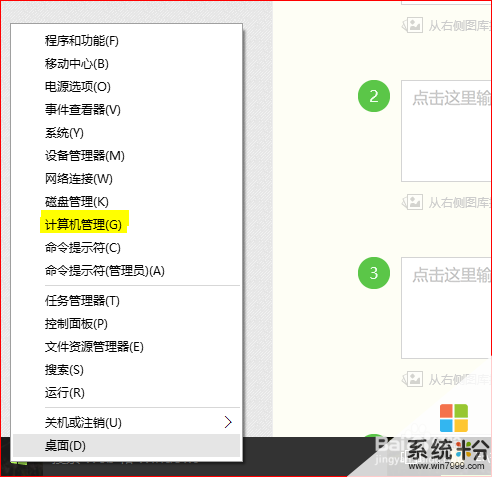
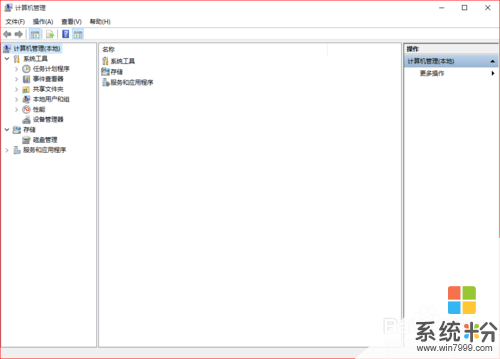 3
3依次點擊“任務計劃程序”>“任務計劃程序庫”>“Microsoft”>“Windows“ 注意:點擊這些選項左邊的小箭頭哦,不要直接點擊這些選項!然後在一堆一堆的選項中找到TextServicesFramework,很好找的,是按照英文字母順序排列的。
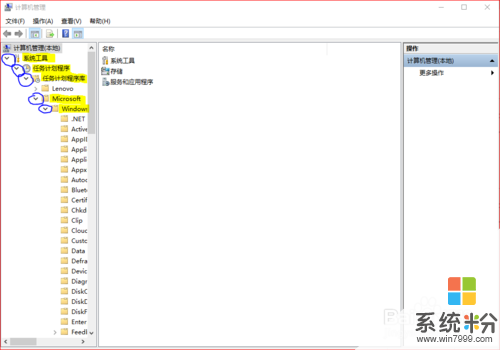
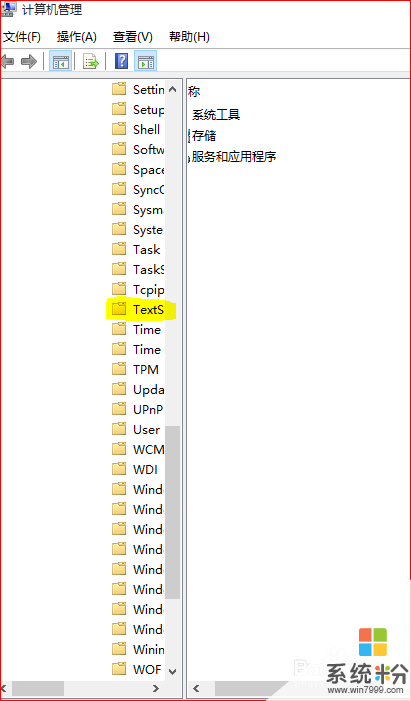 4
4在如圖位置點擊右鍵,點擊“啟用”。然後就開心地輸入中文吧!
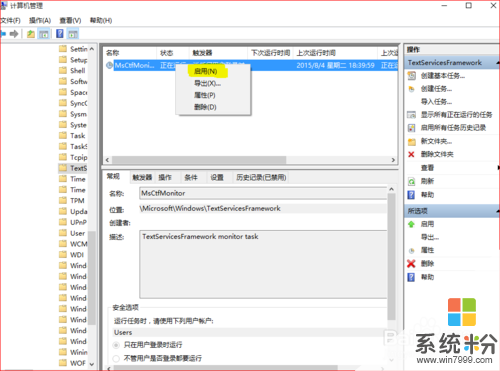
以上就是Win10顯示已禁用IME,怎麼解決無法輸入中文,Win10顯示已禁用IME,無法輸入中文簡單應該怎麼辦教程,希望本文中能幫您解決問題。
win10相關教程